Desde nuestra sistema tenemos la posibilidad de publicar un producto y sus diferentes variantes en al misma publicación de Mercado Libre. Este proceso nos da determinadas ventajas.
Mejora el nivel de exposición del la publicación, y tenemos todas las ventas centralizadas en una misma publicación.
Lo recomendable, sería lo siguiente.
Contar con un producto "Madre" desde donde vamos a agregar todas las variantes. Vamos a tomar como ejemplo un calzado deportivo, y que la variante sea el color.
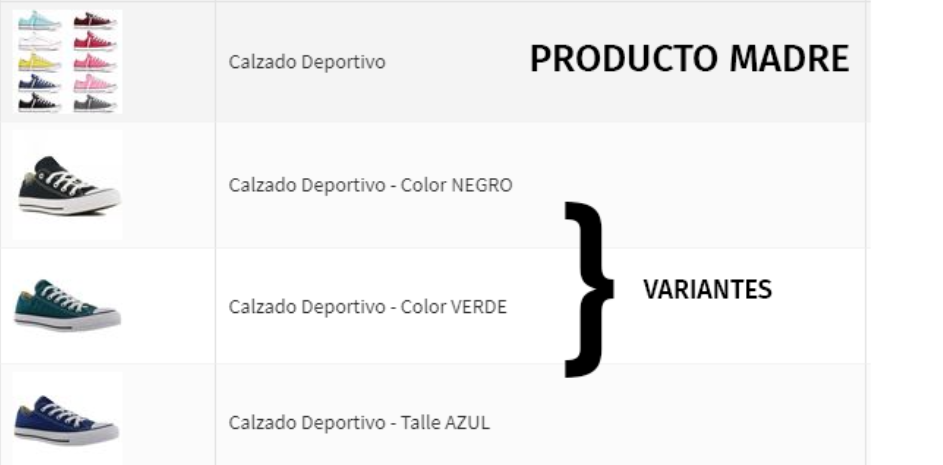
Creación de Producto Madre
Este producto debe de contar con algunas configuraciones y especificaciones.
Nombre y Descripción
Su nombre y datos en la descripción deben de ser generales, en este caso por ejemplo podemos agregar como titulo - Calzado Deportivo varios colores, y en la descripción los podemos mencionar.
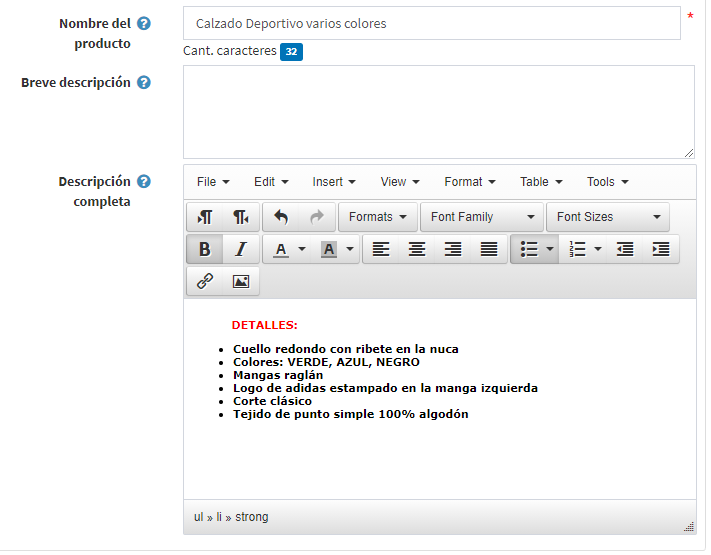
Inventario
El inventario es uno de los puntos más importantes, para que las variantes se dejen de mostrar una vez no quede stock disponible debemos de seleccionar Seguimiento de inventario por atributos de producto desde el panel de Inventario.
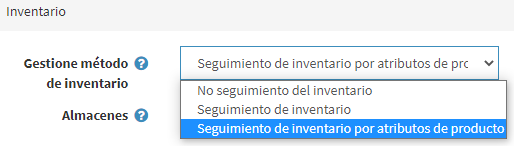
Otros datos
Imágenes: El producto debe de contar con una imagen al menos.
Marca: Cómo todo producto debemos completar el campo marca, de lo contrario Mercado Libre nos nos permitirá publicar, ya que este campo es obligatorio para todas las categorías.
El SKU de este producto depende si tenemos uno solo, o cada una de las variantes lo tiene.
¿Cómo agregar las variantes al producto madre?
Si contamos con sincronización de stock y precios a través de un SKU (independientemente de si es por medio de un sistema o archivos) y cada una de nuestras variantes tiene uno propio, seguimos este procedimiento.
De lo contrario ingresar al siguiente link: Publicar variantes sin SKU
Las variantes se agregan como Atributo de Producto, desde la pestaña con el mismo nombre en la edición de productos.
Imagen:
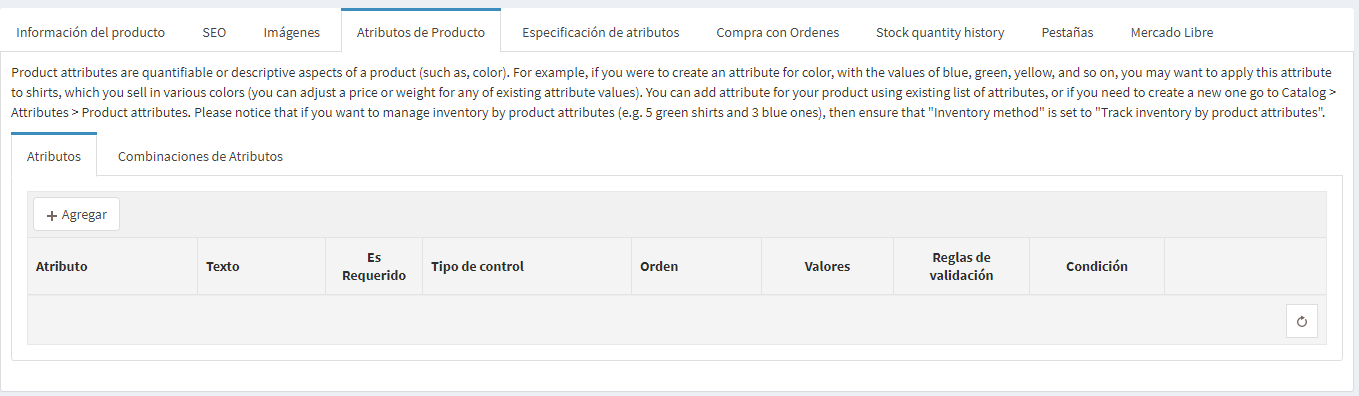
En este caso siguiendo con el ejemplo, vamos a agregar el atributo "Color" (Para que MercadoLibre reconozca este atributo debe de llamarse solo "Color"). Si no contamos con el mismo desde este link pueden ver como crearlo, o crear otro necesario. Atributos de Producto
Hacemos clic en + Agregar y debajo seleccionamos "Color"
Imagen: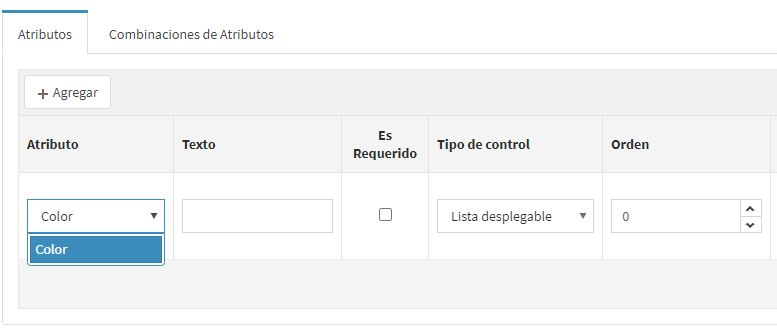
Además de seleccionar el atributo podemos seleccionar otras opciones:
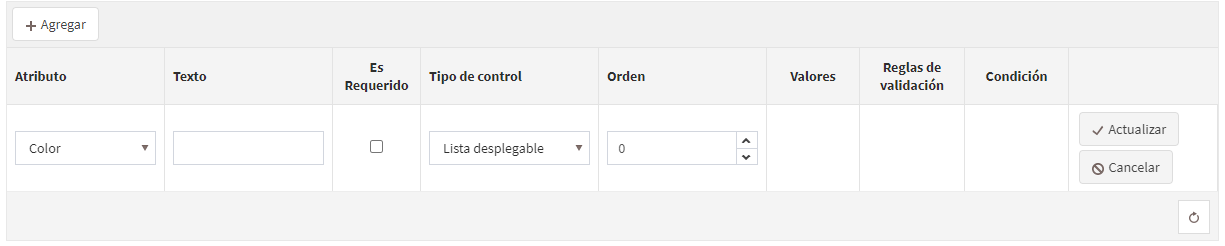
Para Mercado Libre las opciones que se nos muestran por defecto son suficientes. Luego hacemos clic en "Actualizar" que se encuentra al final.
Al hacerlo, en la columna "Valores" nos aparece la opción "Ver/ editar valores de atributo"
Hacemos clic en 
Y accedemos al siguiente panel:
Este panel nos muestra las opciones cargadas cuando creamos el atributo (ver -> Atributos de Producto )
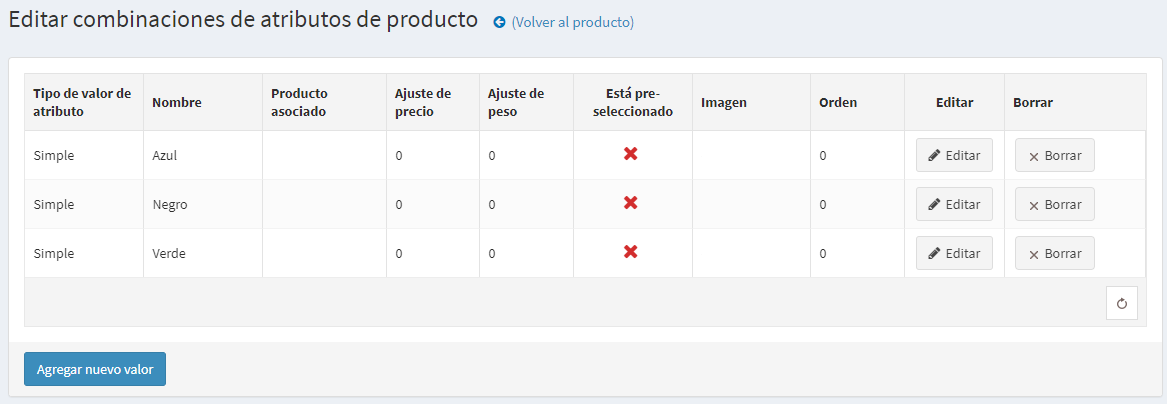
Si necesitamos agregar alguna otra hacemos clic en "Agregar nuevo valor" situado debajo a la izquierda
Y si necesitamos quitar alguna de las predeterminadas hacemos clic en "Borrar" desde la columna con el mismo nombre a la derecha.
Hasta el momento definimos cuales son las variantes de color, pero aun no agregamos los productos asociados.
Asociar Productos a las Variantes
Para realizar este ultimo paso debemos de ir a "Combinaciones de Atributos" desde la pestaña "Atributos de Producto"
Imagen:
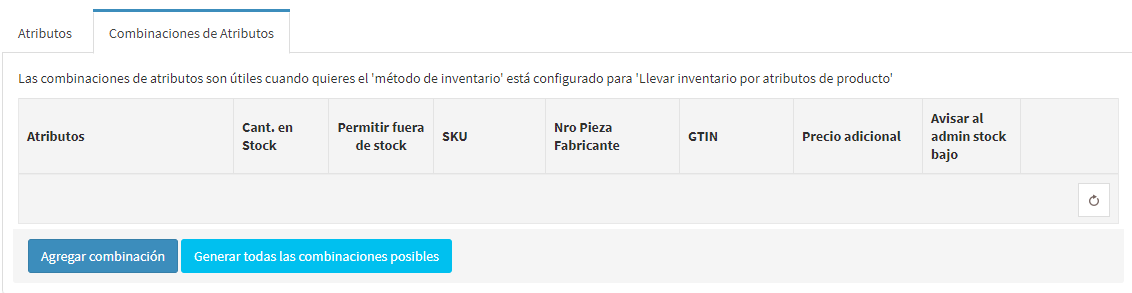
Esta pestaña contiene dos botones,
- Agregar Combinación --> Creo las combinaciones de forma manual
- Generar todas las combinaciones --> dependiendo los valores cargados en el atributo, genero todas las combinaciones posibles.
Agregar Combinación
Al hacer clic en este botón, vamos a proceder a agregar las variantes desde un cuadro que se despliega.
En Color seleccionamos el que corresponda, y en SKU hacemos los mismo.
Voy a seleccionar el Color Azul
En mi sistema el Calzado Deportivo Azul tiene el siguiente SKU: 51850-AZUL
Ejemplo:
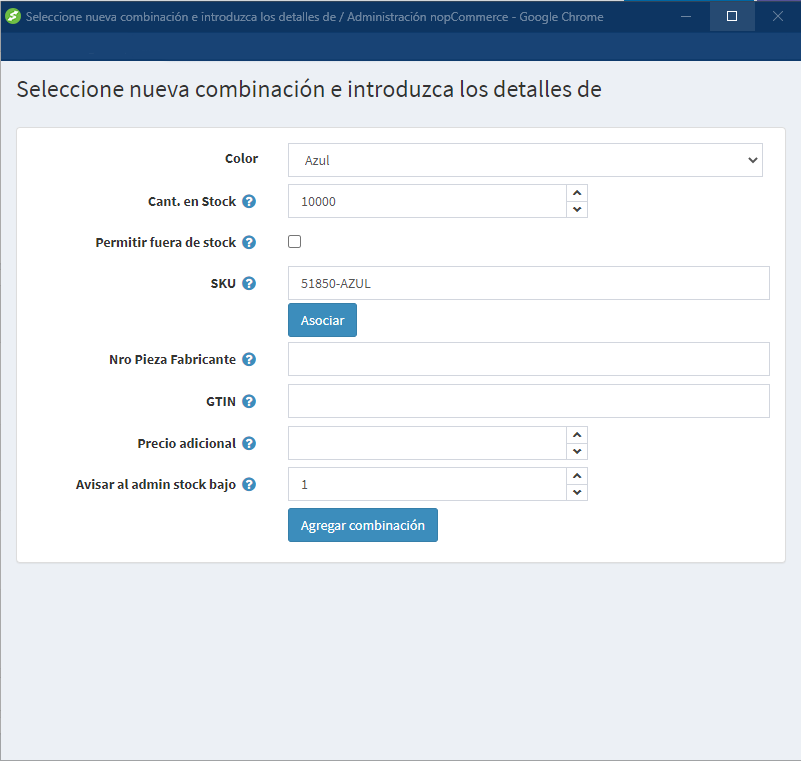
Luego, hago clic en "Agregar combinación".
Ahora vemos como quedo:
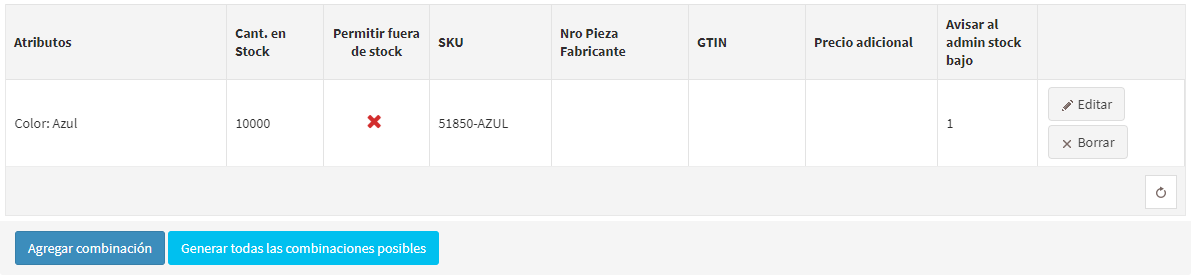
Generar todas las combinaciones posibles
Si hago clic en este botón, el sistema me va a generar todas las combinaciones dependiendo de la cantidad de atributos y de sus valores. En este ejemplo contamos solo con Color y tres valores, por lo que el sistema nos mostraría:
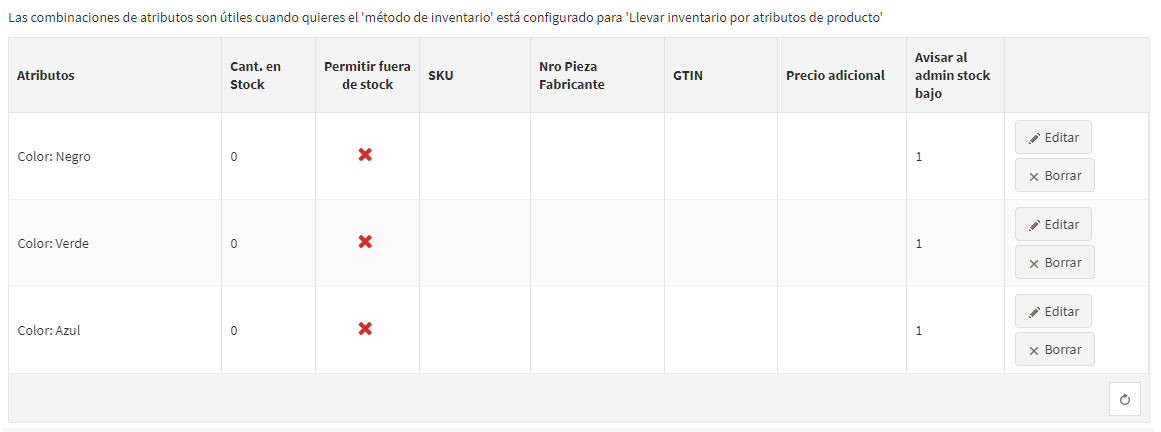
Ahora procedemos a editar cada uno de los colores y agregamos el SKU.
Consultar a soporte si contamos con la sincronización de SKU en los atributos.
Ver el vídeo.
SI el SKU que agregamos existe, el sistema automáticamente va a completar el campo Cant. en Stock - Precio Adicional.
Luego de unos minutos vemos como se completaron:
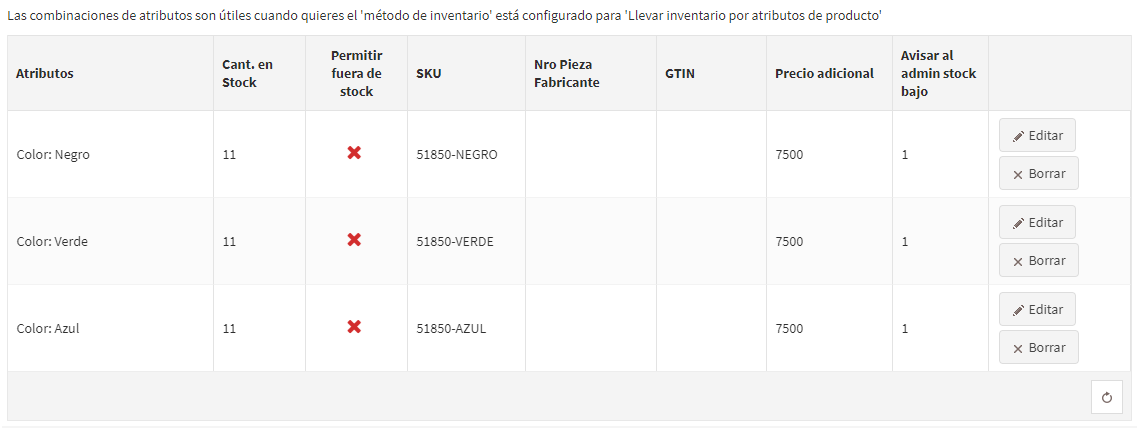
Ahora realizamos el procedimiento de publicar como lo hacemos habitualmente, y una vez se publica vamos a ver desde Mercado Libre todas las variantes que agregamos.
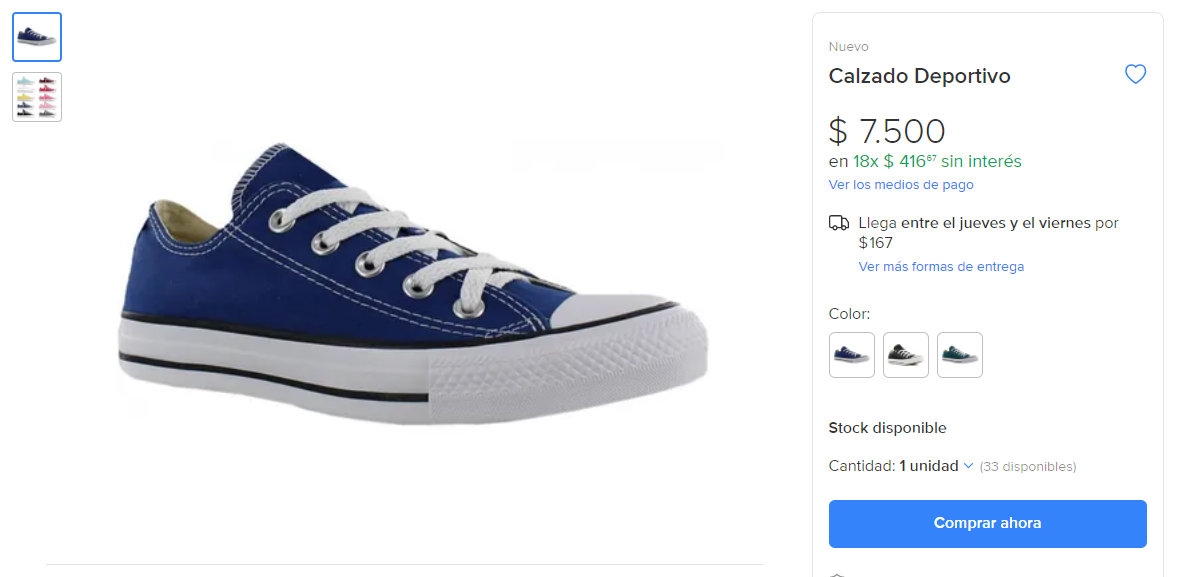 Las imágenes que vemos corresponden a cada una de las variantes. Y también vemos el stock de cada una:
Las imágenes que vemos corresponden a cada una de las variantes. Y también vemos el stock de cada una:
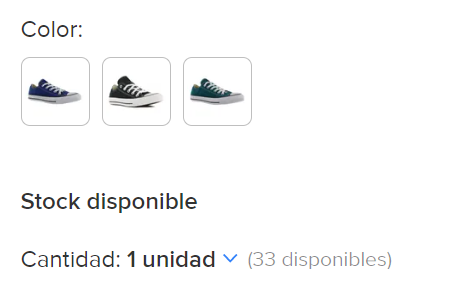
Ante cualquier otra consulta enviar un correo a soporte@agileworks.com.uy
Comentarios
0 comentarios
Inicie sesión para dejar un comentario.